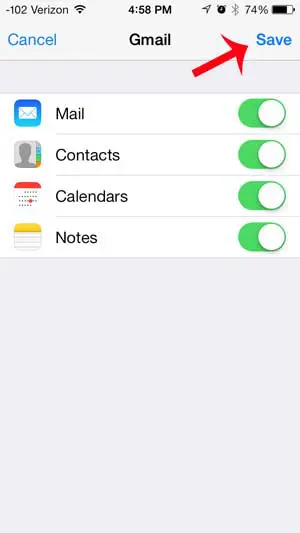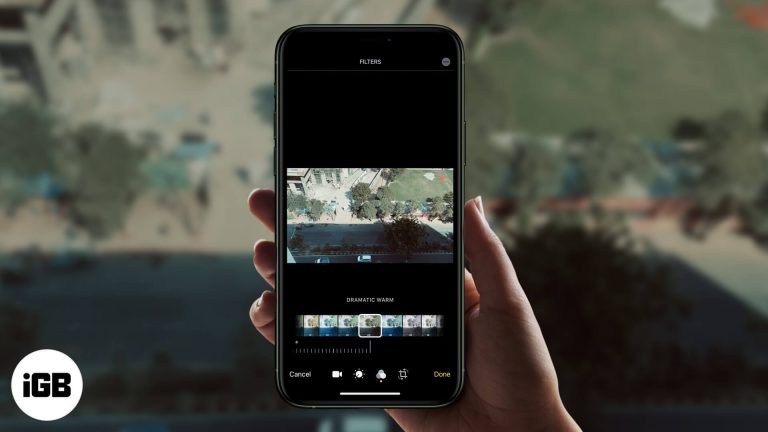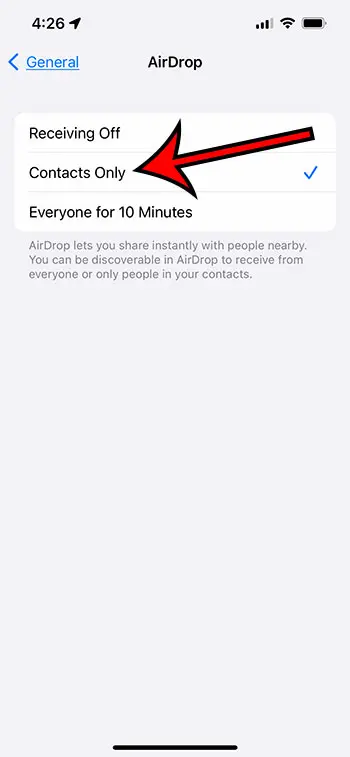Как деактивировать Windows 11: пошаговое руководство
Деактивация Windows 11 — это простой процесс, который можно выполнить всего за несколько шагов. Сначала откройте приложение «Настройки», затем перейдите в «Обновление и безопасность» и, наконец, выберите «Активация». Оказавшись там, у вас будет возможность деактивировать текущую лицензию Windows 11. Это полезно, если вы планируете перенести лицензию на другое устройство или устраняете проблемы с лицензированием.
Как деактивировать Windows 11
В этом разделе мы покажем вам каждый шаг по деактивации лицензии Windows 11. Выполнив эти шаги, вы сможете безопасно и эффективно деактивировать Windows 11 без каких-либо проблем.
Шаг 1. Откройте настройки.
Первый шаг — получить доступ к приложению «Настройки».
Для этого щелкните меню «Пуск», а затем щелкните значок шестеренки, который представляет приложение «Настройки». Этот значок обычно расположен на левой боковой панели меню «Пуск». Кроме того, вы можете нажать Windows + I на клавиатуре, чтобы напрямую открыть «Настройки».
Программы для Windows, мобильные приложения, игры - ВСЁ БЕСПЛАТНО, в нашем закрытом телеграмм канале - Подписывайтесь:)
Шаг 2. Перейдите в раздел «Обновление и безопасность».
В окне «Настройки» найдите и нажмите «Обновление и безопасность».
Этот раздел обычно находится внизу списка меню «Настройки». Обновление и безопасность — здесь вы можете найти все параметры, связанные с обновлениями вашей системы, исправлениями безопасности и статусом активации.
Шаг 3. Выберите активацию.
В разделе «Обновление и безопасность» выберите вкладку «Активация» на левой боковой панели.
В разделе «Активация» будет отображена информация о вашей текущей лицензии Windows. Здесь вы можете увидеть свой статус активации и любые связанные с ним параметры.
Шаг 4. Измените ключ продукта
Нажмите «Изменить ключ продукта» в настройках активации.
На самом деле вы не будете менять ключ, но этот шаг приведет вас к нужному экрану. Появится новое окно, предлагающее ввести новый ключ продукта.
Шаг 5. Введите общий ключ
В новом окне введите общий ключ деактивации Windows 11: VK7JG-NPHTM-C97JM-9MPGT-3V66T.
Ввод этого ключа по сути указывает Windows деактивировать текущую лицензию. Нажмите «Далее» и следуйте инструкциям для завершения процесса деактивации.
После того, как вы выполните все эти шаги, ваша установка Windows 11 будет деактивирована. Это означает, что теперь вы можете использовать свой лицензионный ключ на другом устройстве или устранять проблемы, связанные с лицензированием.
Советы по деактивации Windows 11
- Резервное копирование важных данных: Прежде чем возиться с настройками системы, рекомендуется создать резервные копии всех важных файлов.
- Подключение к Интернету: убедитесь, что у вас стабильное подключение к Интернету, поскольку Windows потребуется связь с серверами Microsoft.
- Задокументируйте свой ключ продукта: обязательно запишите исходный ключ продукта. Он понадобится вам для повторной активации позже.
- Проверьте наличие обновлений: Иногда проблемы с деактивацией можно решить, просто обновив систему.
- Обратиться в службу поддержки: Если у вас возникнут проблемы, без колебаний обращайтесь в службу поддержки Microsoft.
Часто задаваемые вопросы
Что произойдет, если я деактивирую Windows 11?
Деактивация Windows 11 удаляет текущий ключ продукта с устройства. Это позволит вам использовать тот же ключ на другом устройстве или решить проблемы с активацией.
Могу ли я продолжать пользоваться своим компьютером после деактивации Windows 11?
Да, ваш компьютер по-прежнему будет работать. Однако некоторые функции и обновления могут стать недоступными, пока вы не повторно активируете Windows.
Законна ли деактивация Windows 11?
Да, деактивация собственной копии Windows 11 законна, особенно если вы планируете перенести лицензию на другое устройство.
Как мне найти исходный ключ продукта?
Вы можете найти ключ продукта, используя различные методы, включая команды командной строки или стороннее программное обеспечение, такое как Belarc Advisor.
Могу ли я повторно активировать Windows 11 позже?
Да, вы можете повторно активировать Windows 11 в любое время, используя исходный ключ продукта.
Краткое содержание
- Откройте настройки.
- Перейдите в раздел «Обновление и безопасность».
- Выберите Активация.
- Изменить ключ продукта.
- Введите общий ключ.
Заключение
Деактивация Windows 11 звучит сложно, но на самом деле это всего лишь несколько простых шагов. Независимо от того, устраняете ли вы неполадки или планируете перенести лицензию на другое устройство, эти инструкции помогут вам сделать это быстро. Не забудьте создать резервные копии всех важных файлов и иметь под рукой оригинальный ключ продукта. Если у вас возникнут какие-либо проблемы, вам достаточно позвонить в службу поддержки Microsoft. Деактивация лицензии Windows аналогична извлечению ключа из замка; это простой процесс, но его следует выполнять осторожно. Приятной работы и удачи в ваших технических начинаниях!
Программы для Windows, мобильные приложения, игры - ВСЁ БЕСПЛАТНО, в нашем закрытом телеграмм канале - Подписывайтесь:)